Kích thước file : 2.11 MB Phần mềm : Miễn phí gdb.zip Bước 1: Quét các ổ đĩa hiện có. Bước 2: Chọn phân vùng định dạng tương ứng ( FAT hay NTFS tuỳ phiên bản ) để chương trình truy xuất file phục hồi. Bước 3: Tại bước này bạn có thể tuỳ chọn chế độ quét file theo từng size hay luôn cả HDD. Nếu chọn Search Entire Drive để chương trình quét toàn bộ HDD hiện có để tìm phân vùng định dạng tương ứng, chọn Search Patial Drive để thực hiện chế độ quét từng sector trên phân vùng đã chọn từ bước 2. Bước 4: Sau khi chương trình quét xong, đây là bước kết quả. Bạn tuỳ chọn vào từng phân vùng đã chọn (nếu trên HDD có nhiều hơn một phân vùng định dạng giống nhau) để chương trình hiễn thị hệ thống file đã xoá. Bước 5: Các file đã xoá sẽ hiển thị trên cây thư mục. Giờ thì bạn chỉ việc copy file bày và lưu lại vào HDD để hoàn tất. Cách sử dụng Bạn cài đặt chương trình như bình thường, sau đó bạn đăng ký licences như sau: Khởi động chương trình lên tại menu Help bạn chọn Register như hình 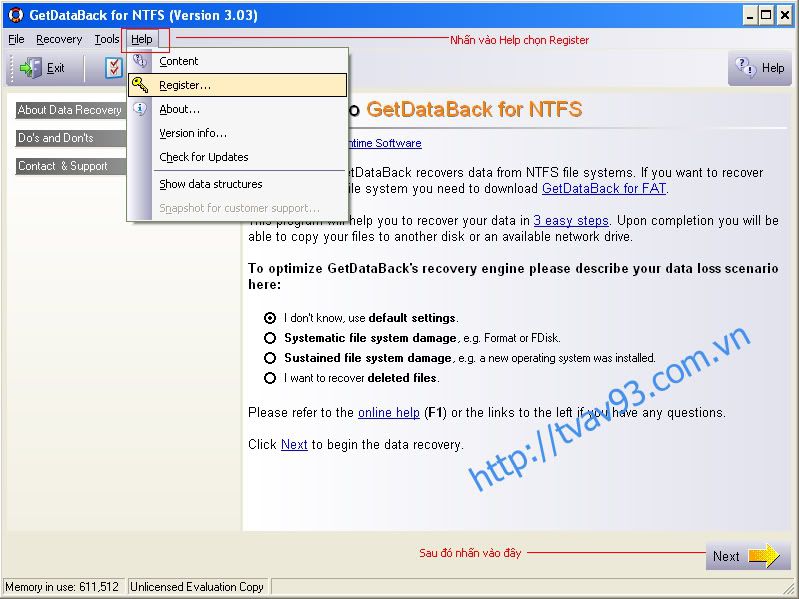 Sau đó sẽ hiện ra cửa sổ nhập thông tin đăng ký thì bạn nhập vào sau đó bấm OK 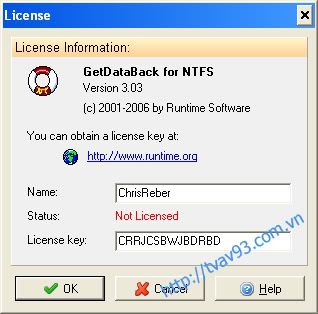 Sau khi nhấn Ok nếu đăng ký thành công sẽ báo 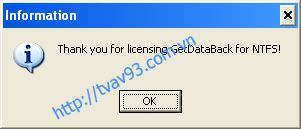 Tiếp theo bạn sẽ phải lựa chọn 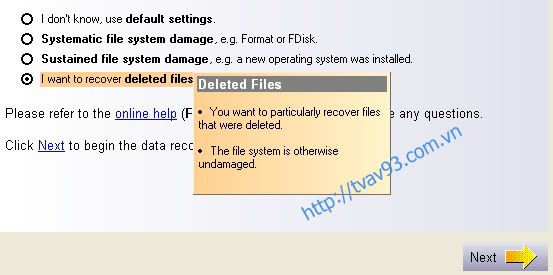 I don't know, use default settings - Sử dụng thiết lập mặc định System file system damage, e.g. Format of FDisk - Hệ thống tập tin hệ thống bị hư hỏng, ví dụ như định dạng của fdisk Sustained file system damage, e.g a new operating system was installed - Duy trì hệ thống tập tin bị hư hỏng, ví dụ như một hệ điều hành mới đã được cài đặt I want to recover deleted files - Tôi muốn khôi phục lại các tập tin đã bị xóa Như ở đây là tôi chọn khôi phục lại các tập tin đã bị xóa, chọn xong tôi nhấn 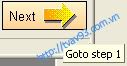 Tiếp đến ta sẽ sẽ có cửa sổ giao diện liệt kê thông tin các ổ cứng và các phân vùng nằm trong các ổ cứng đó. 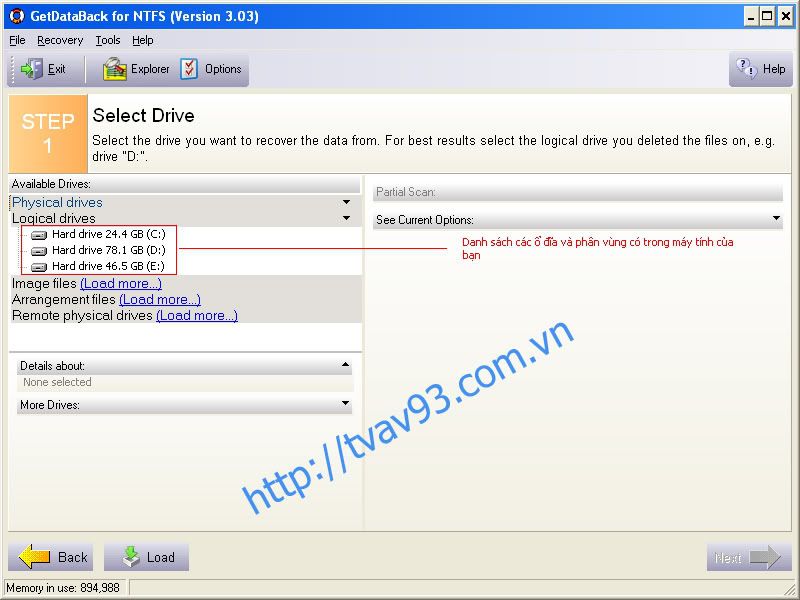 Tôi chọn phân vùng C muốn khôi phục lại và nhấn Next  Sau đó phần mềm sẽ tự tìm kiếm các file trên phân vùng C  Sau khi đạt 100% bạn sẽ có  Bạn nhấn next để tiếp tục 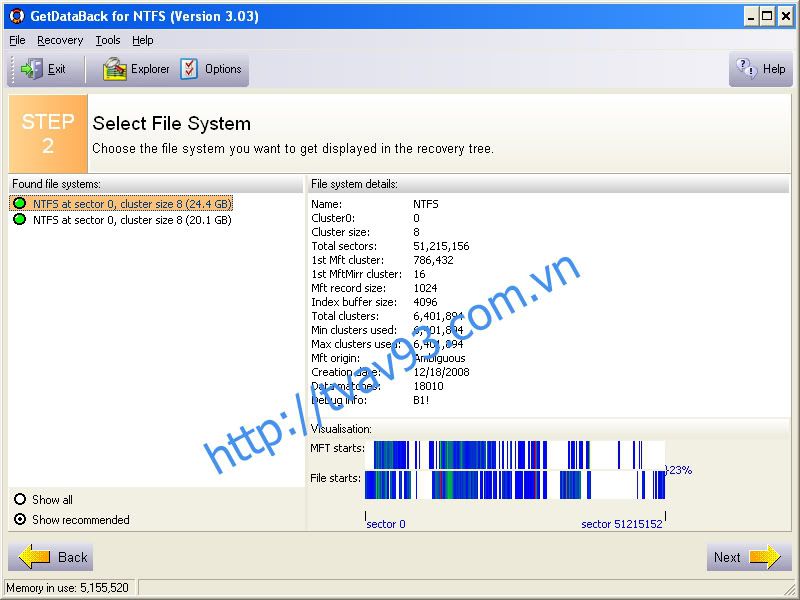 Bạn lại chờ tiếp nha 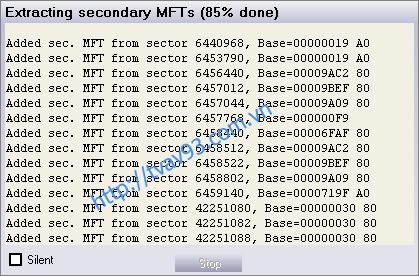 Sau khi chạy xong sẽ có thống kê dữ liệu trên phân vùng C như hình 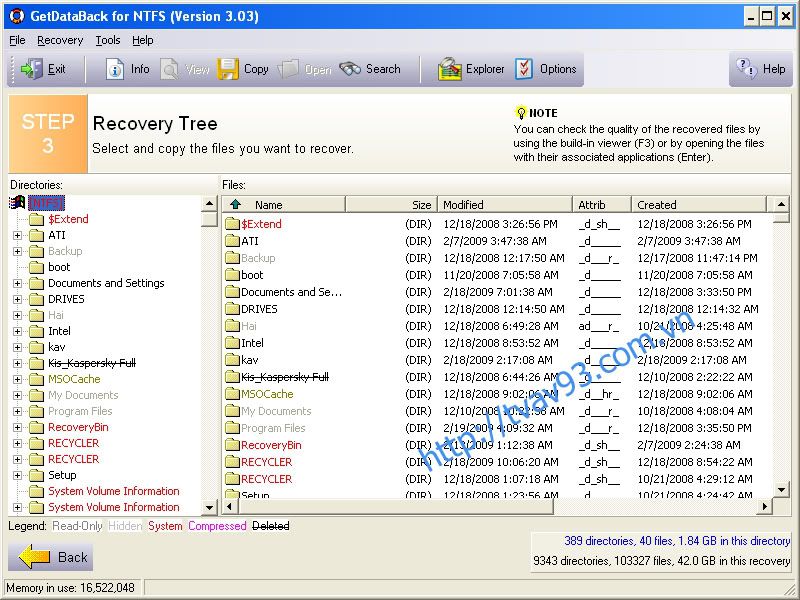 Bạn chọn dữ liệu bạn muốn lấy lại rồi chuột phải chọn Copy  Chọn vị trí cần lưu rồi nhấn OK  Chúc bạn thành công |
Thứ Sáu, 2 tháng 7, 2010
Khôi phục dữ liệu khi đã format ổ cứng - thật dễ với Get Data Back
Đăng ký:
Đăng Nhận xét (Atom)








0 nhận xét:
Đăng nhận xét